كيفية تنزيل الإصدار المستقل لمحرر ORCA MSI
كانت أداة تحرير ORCA MSI جزءًا من Microsoft Developer Tools ولكنها الآن متقاعدة ولم تعد مدعومة من قبل الشركة. نظرًا لأن العثور على Microsoft Developer Tools يعد عملاً روتينيًا، فإننا نريد أن نوضح لك كيفية تنزيل إصدار مستقل من محرر ORCA MSI على جهاز الكمبيوتر الشخصي الذي يعمل بنظام Windows.

نريد أن نعرض لك طريقة سهلة لتثبيت محرر ORCA MSI وبدء تحرير ملفات MSI على جهاز الكمبيوتر الشخصي الذي يعمل بنظام Windows. هيا نبدأ
ما هو محرر ORCA MSI؟
يتيح لك Orca MSI Editor تحرير خصائص أي ملف MSI. تعد ملفات MSI مسؤولة عن تثبيت البرامج وتكوينها على جهاز الكمبيوتر الذي يعمل بنظام Windows. يتيح محرر ORCA MSI للمستخدمين عرض محتويات ملفات MSI وتعديلها وتخصيصها، مما يجعله مصدرًا مفيدًا لمطوري البرامج ومسؤولي النظام. علاوة على ذلك، فهو مفيد أيضًا إذا كنت بحاجة إلى تعديل MSI للعمل مع إصدار أحدث من Windows.
كيفية تنزيل محرر ORCA MSI
كما ذكرنا سابقًا، يعد تنزيل ملف تثبيت MSI المستقل أمرًا صعبًا للغاية. ومع ذلك، قمنا باستخراجه وتحميله على رابط يمكنك التنزيل منه.
ملحوظة: ملف التثبيت موجود داخل ملف “.zip”، لذا تأكد من أن لديك الأداة المناسبة لفك ضغط ملف التثبيت واستخراجه.
كيفية تثبيت محرر ORCA MSI
بمجرد تنزيل ملف تثبيت محرر ORCA MSI على جهاز الكمبيوتر الشخصي الذي يعمل بنظام Windows، فإليك كيفية تثبيته.
الخطوة 1: قم باستخراج الملف المضغوط الذي تم تنزيله. انقر نقرًا مزدوجًا لفتح الملف.
الخطوة 2: لقد دخلت الآن إلى معالج التثبيت. اضغط على التالي على شاشة الترحيب للبدء.
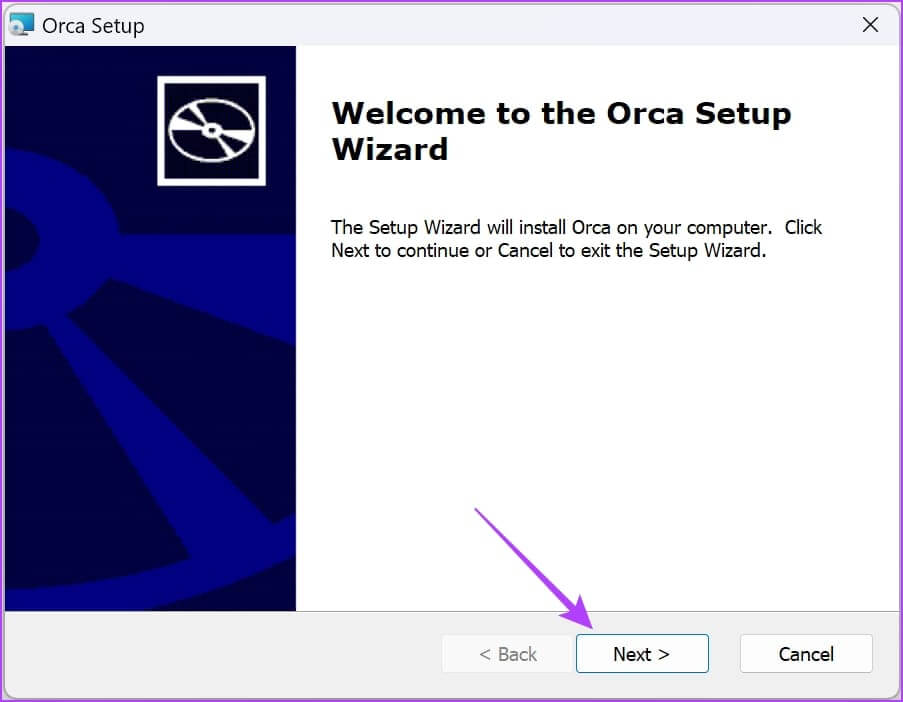
الخطوة 3: حدد المربع بجوار “أوافق على الشروط الواردة في اتفاقية الترخيص“، ثم اضغط على “التالي“.
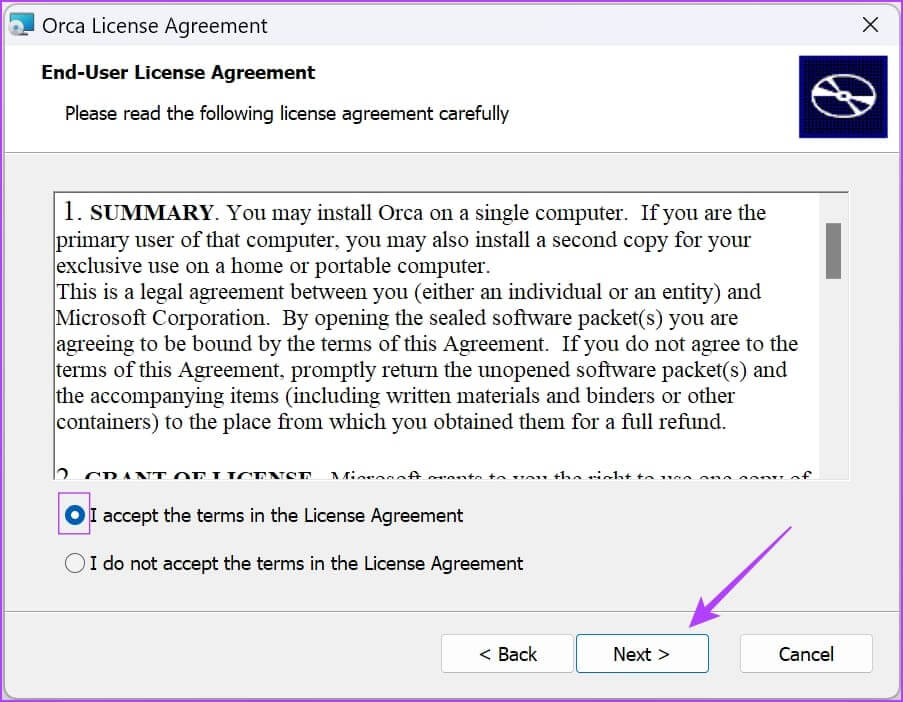
الخطوة 4: اختر حزمة التثبيت الخاصة بك. ستكون الحزمة “النموذجية” هي الأنسب، كما يقترح المثبت.
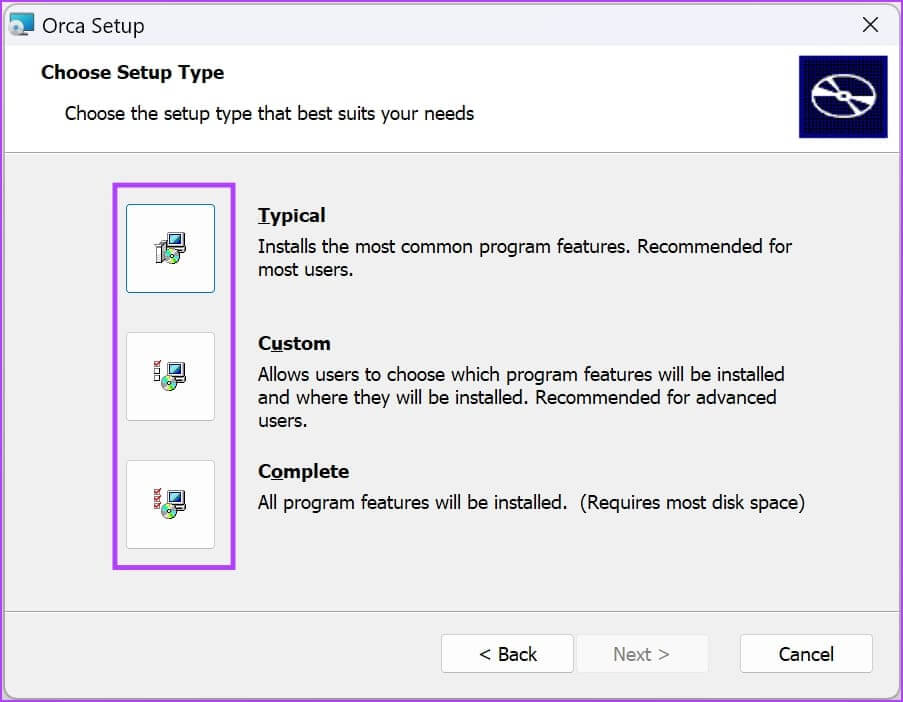
اختر نوع التثبيت
بمجرد تحديد حزمة التثبيت، سيتم إعادة توجيهك تلقائيًا إلى النافذة التالية، حيث ستبدأ عملية التثبيت. انتظر بضع دقائق حتى تكتمل العملية.
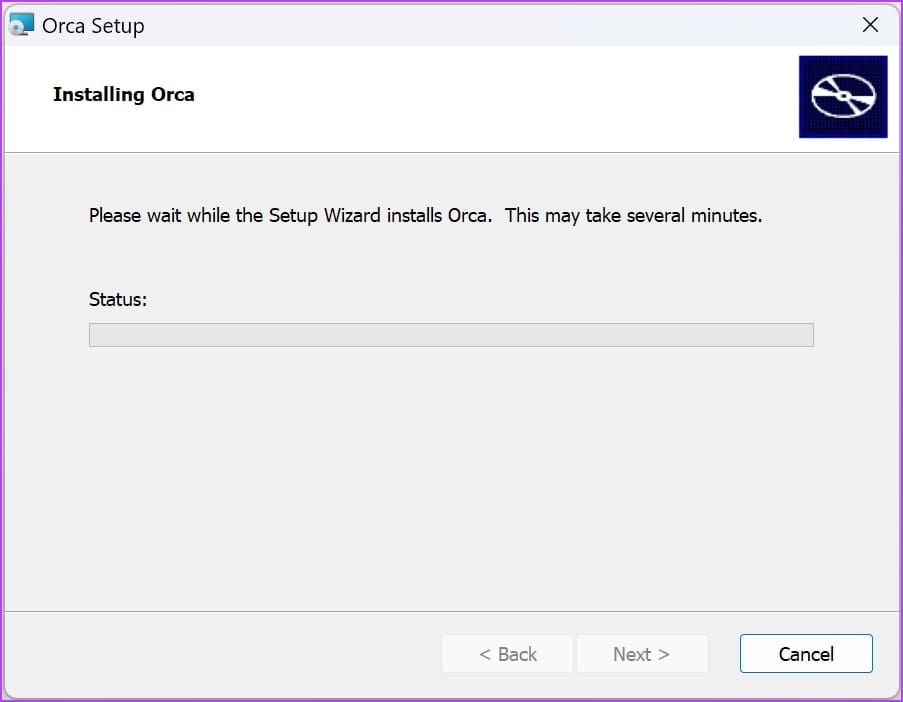
انتظر حتى يبدأ التثبيت ويكتمل
الخطوة 5: اضغط على إنهاء لإكمال العملية.
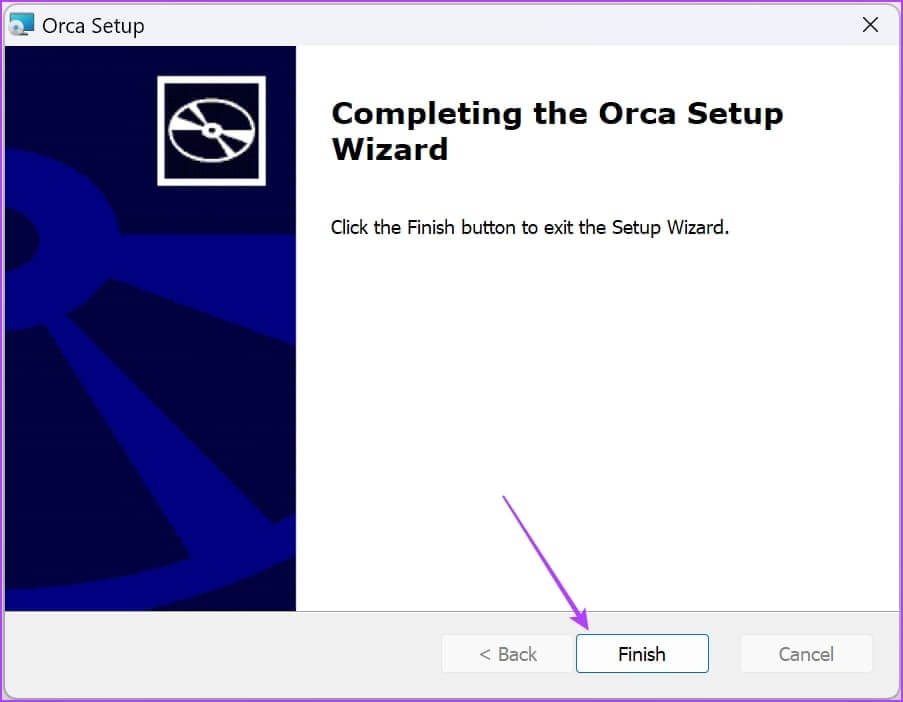
اضغط على “إنهاء” لإكمال عملية التثبيت
هذه هي الطريقة التي تقوم بها بتثبيت محرر ORCA MSI على جهاز الكمبيوتر الذي يعمل بنظام Windows. بعد ذلك، سنوضح لك كيفية فتح برنامج التثبيت وتحرير ملفات MSI على جهاز الكمبيوتر الخاص بك.
كيفية تحرير ملفات MSI على محرر ORCA MSI
لفتح محرر ORCA MSI على جهاز الكمبيوتر الشخصي الذي يعمل بنظام Windows، كل ما عليك فعله هو فتح قائمة “ابدأ”، والبحث عن “ORCA”، ثم النقر فوق نتيجة البحث. سيكون عليك تشغيل ORCA كمسؤول.
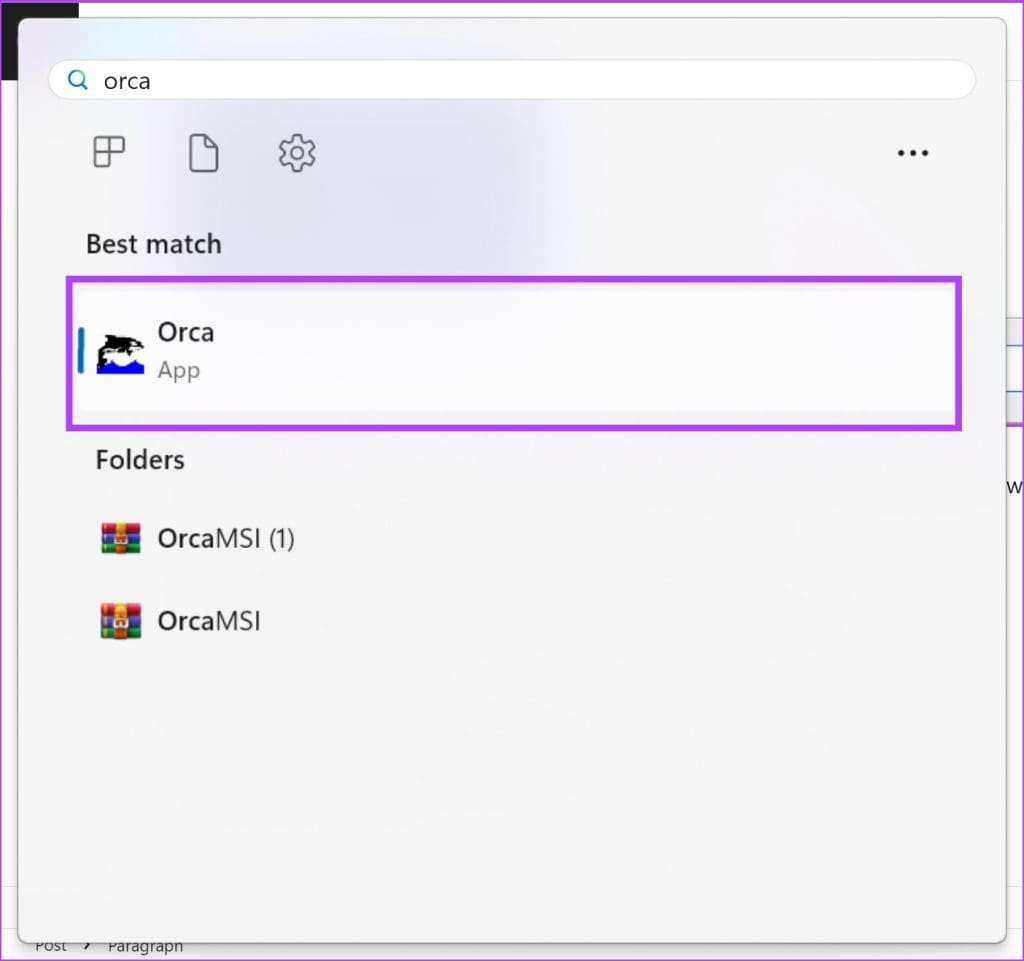
الخطوة 1: بمجرد فتح تطبيق MSI ORCA، انقر فوق “ملف” في شريط الأدوات ثم انقر فوق “فتح“.
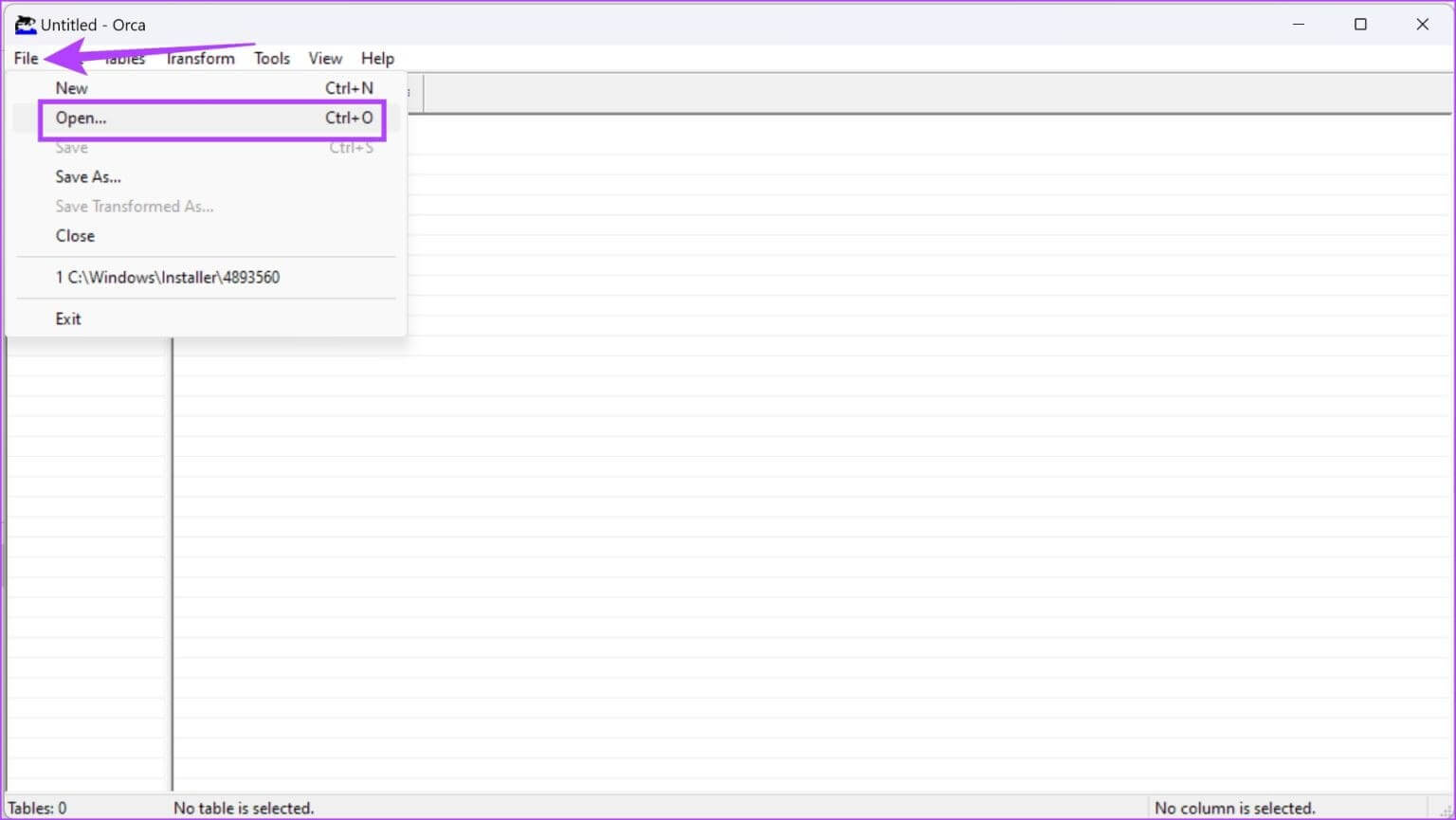
الخطوة 2: انتقل إلى الدليل الذي يوجد به ملف MSI. انقر فوق فتح لفتح ملف MSI الذي تريد تحريره.
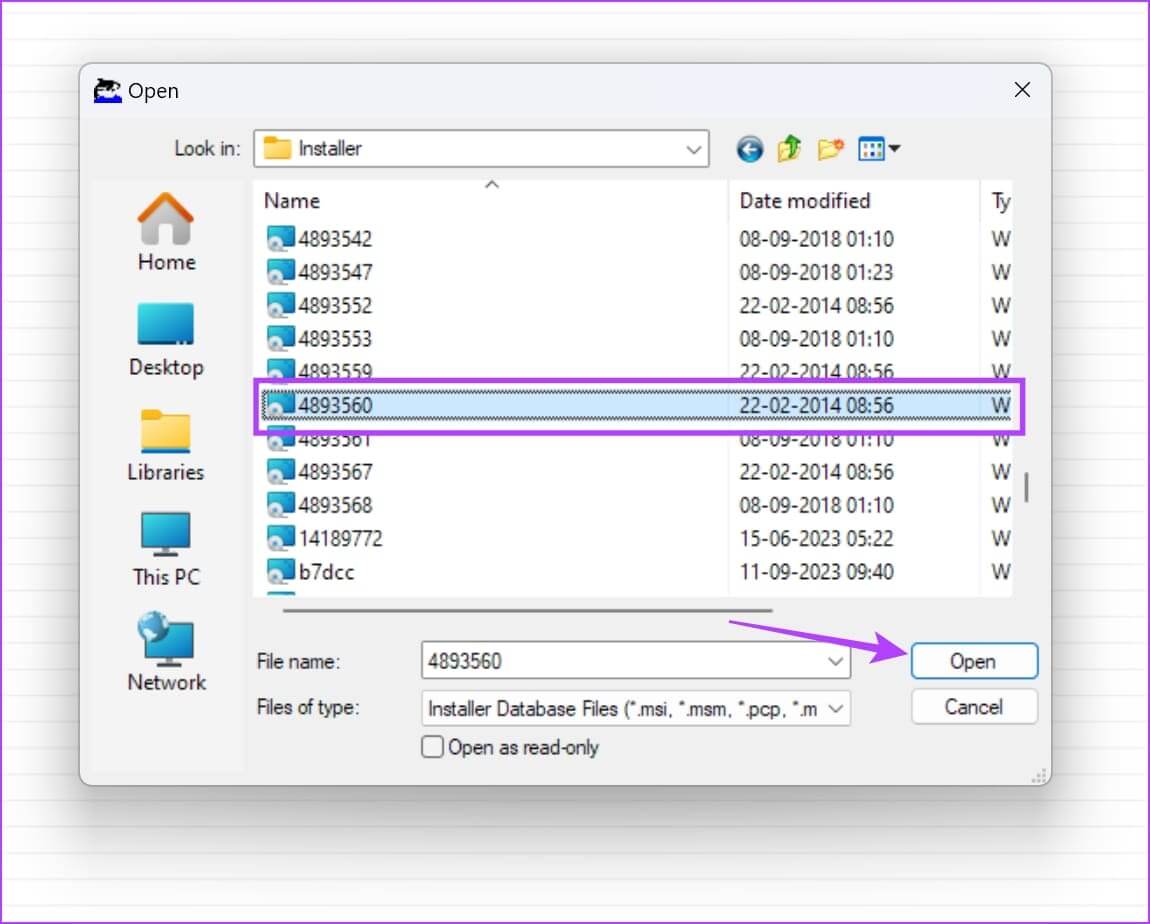
الخطوة 3: بمجرد فتح الملف، يمكنك تحديد متغير لبدء تحريره.
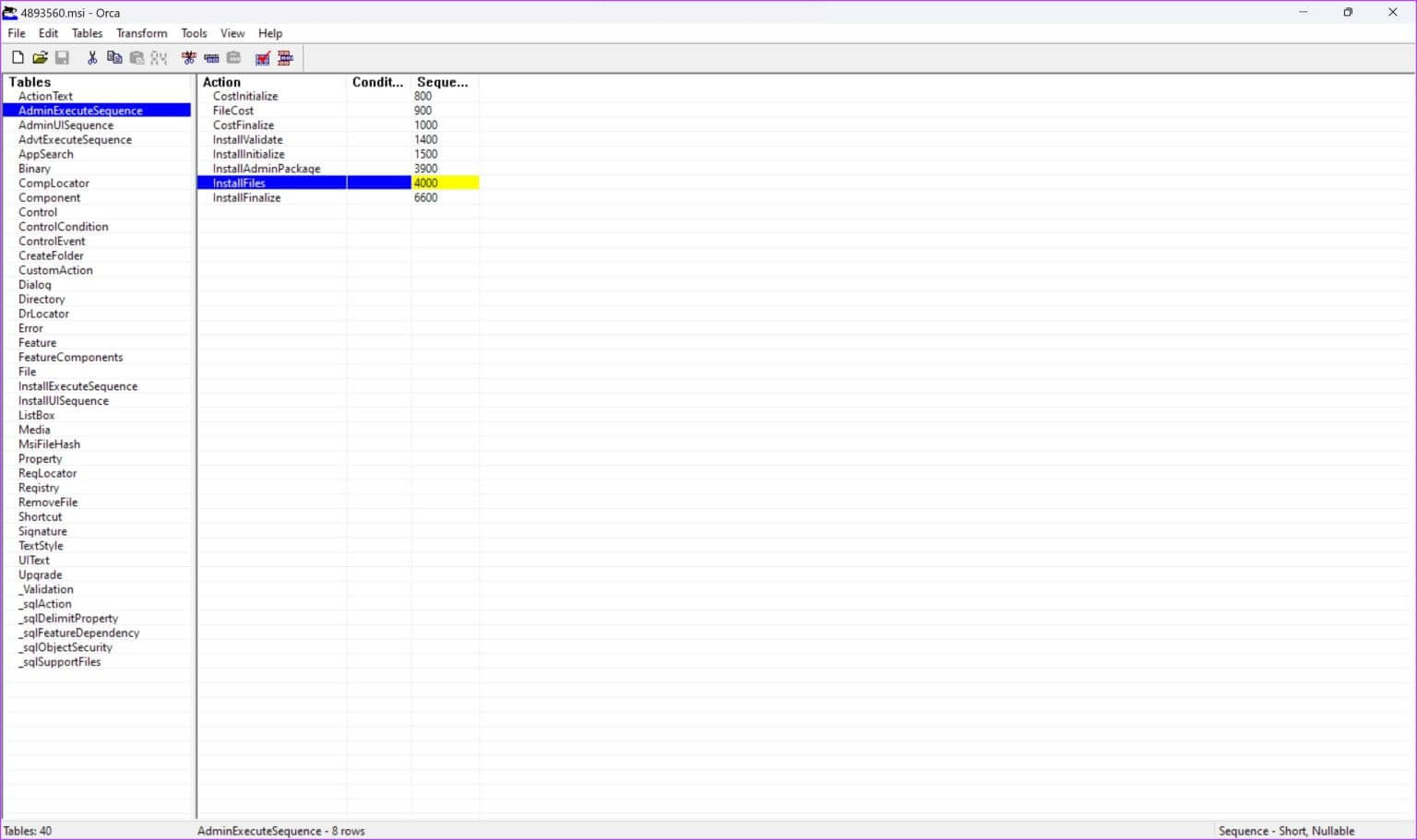
ومع ذلك، إليك بعض الأشياء التي يجب تذكرها قبل البدء في تحرير ملف MSI.
- قم دائمًا بإنشاء نسخة احتياطية من ملف MSI الأصلي قبل إجراء أي تعديلات وتغييرات.
- تعرف على بنية ملف MSI وتقنية Windows Installer من خلال الوثائق ذات الصلة. تأكد من أنك على علم تام بما تفعله.
- افهم الأذونات والامتيازات المطلوبة لتعديل ملفات MSI، وتأكد من تشغيل ORCA بالحقوق الإدارية المناسبة.
- احتفظ بالوثائق التفصيلية لتغييراتك، بما في ذلك أسباب التعديلات، للرجوع إليها والتعاون في المستقبل.
هذا هو كل ما تحتاج إلى معرفته حول كيفية تنزيل نسخة مستقلة من محرر ORCA MSI وتثبيتها. إذا كان لديك أي أسئلة أخرى، يمكنك إلقاء نظرة على قسم الأسئلة الشائعة أدناه.
الأسئلة الشائعة حول محرر ORCA MSI
1. هل يعد تحرير ملفات MSI آمنًا على نظام التشغيل Windows؟
ليس طوال الوقت – قد يؤدي التكوين الخاطئ لملفات MSI إلى تعطيل بعض الميزات على جهاز الكمبيوتر الذي يعمل بنظام Windows.
2. هل يمكنني تنزيل محرر ORCA MSI من متجر تطبيقات Microsoft؟
لا، لا يمكنك تنزيل إصدار مستقل من محرر ORCA MSI على متجر تطبيقات Microsoft.
3. أين يمكنني تنزيل Windows SDK؟
يمكنك العثور على حزمة تنزيل Windows SDK على موقع Microsoft Developer.
استخدم أداة تحرير MSI بكل سهولة
نأمل أن تساعدك هذه المقالة في تنزيل الإصدار المستقل من أداة تحرير ORCA MSI وتثبيته. كما ذكرنا سابقًا، لا نوصي باستخدام أدوات مثل هذه إلا إذا كان لديك قدر جيد من الفهم لكيفية عملها. إذا لم يكن الأمر كذلك، فقد يؤدي ذلك إلى إتلاف البرنامج الموجود على جهاز الكمبيوتر الذي يعمل بنظام Windows.
